Adobe 일러스트레이터는 그래픽 디자인을 전문적인 방식으로 만들 수 있게 해주는 매우 다재다능한 도구입니다. 당신이 막 시작했든, 혹은 기술을 확장하고 싶든, 형태-도구는 매우 중요합니다. 이 튜토리얼에서는 정확하고 창의적인 형태를 만들기 위해 도움이 될 다양한 도구에 대해 알아보겠습니다.
주요 통찰
- 사각형 도구를 사용하면 사각형과 정사각형을 만들 수 있습니다.
- 타원 도구를 사용하면 타원뿐만 아니라 원도 나타낼 수 있습니다.
- 다각형 도구는 중앙에서부터 다각형을 만들고 디자인하는 데 도움을 줍니다.
- 별 모양 도구를 사용하면 개별 설정으로 창의적인 별 모양을 만들 수 있습니다.
- 그라데이션 퍼치 도구는 특별한 그래픽 효과를 생성할 수 있는 기능을 제공합니다.
단계별 안내
사각형 도구 사용하기
사각형 도구는 일러스트레이터에서 가장 기본적인 도구 중 하나이며 사용하기 쉽습니다. 도구 모음에서 사이드에 있습니다. 드래그 앤 드롭으로 아주 쉽게 사각형을 만들 수 있습니다. 정사각형을 만들고 싶다면 드래그하는 동안 Shift 키를 누르고 있어야 합니다.
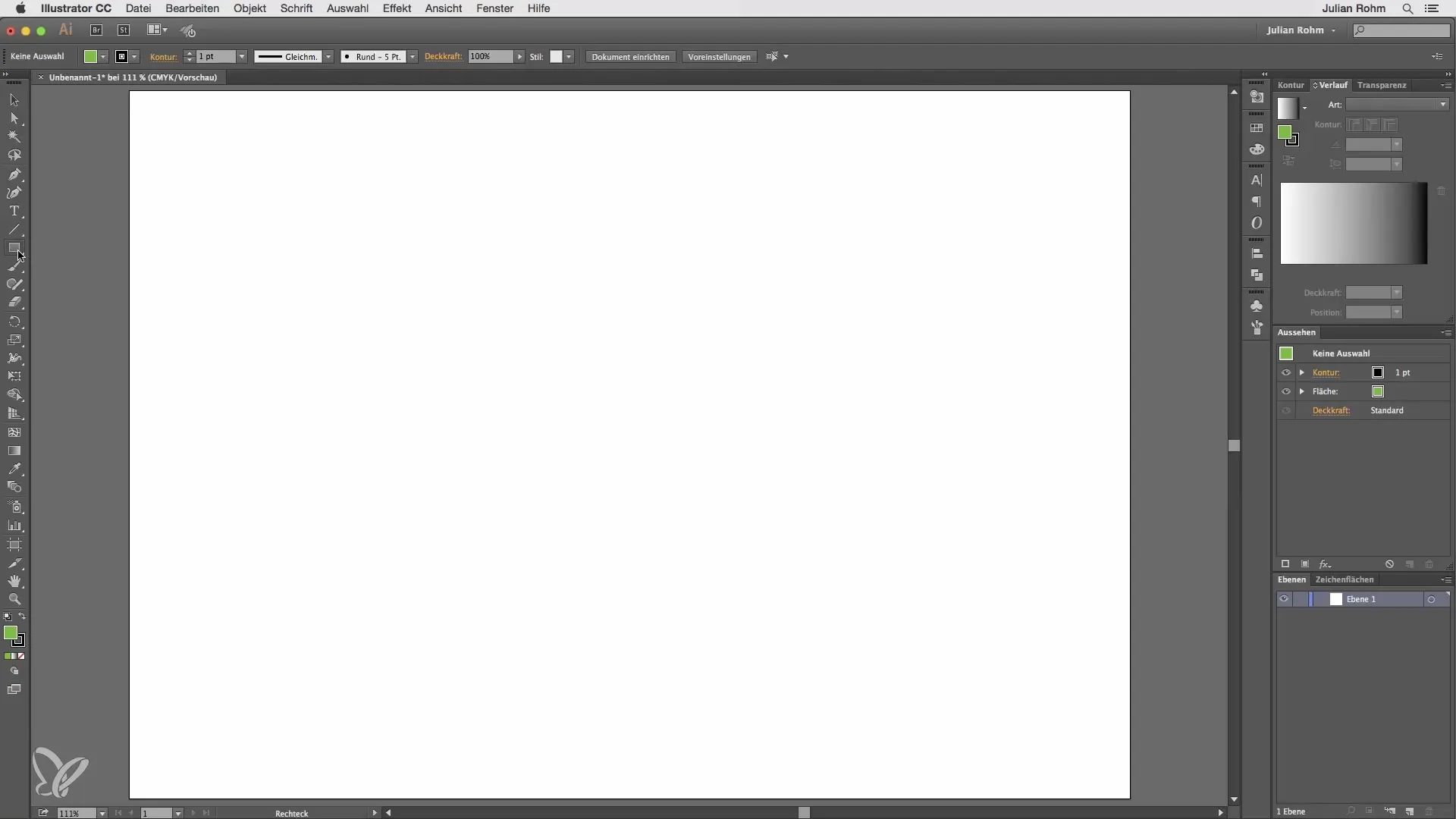
정확한 크기가 필요하다면 작업 영역을 한 번 클릭하세요. 그러면 정확한 값을 입력할 수 있는 창이 나타납니다. 예를 들어, 100 x 50을 입력하고 OK를 눌러주세요. 자홍색 점에서 오른쪽으로 사각형이 생성되는지 확인하세요.
중앙에서 사각형을 만들고 싶으면 클릭하는 동안 Alt 키를 누르고 있어야 합니다. 이렇게 하면 커서가 바뀌고 사각형이 대칭적으로 생성됩니다.
작은 팁: 사각형 도구 옆에 있는 작은 화살표를 누르고 있으면 추가 도구 옵션이 있는 팔레트를 열 수 있습니다. 이렇게 하면 마우스 버튼을 길게 누르는 번거로움을 피할 수 있습니다.
둥근 모서리 만들기
사각형 도구는 종종 추가 기능이 있으며 그 중 하나는 둥근 모서리를 만드는 것입니다. 여기서도 드래그 앤 드롭 방식으로 작업하거나 이전과 같이 작업 영역을 클릭하여 창을 열 수 있습니다. 그러면 너비와 높이 외에도 모서리 반경을 지정할 수 있는 설정 창이 열립니다.
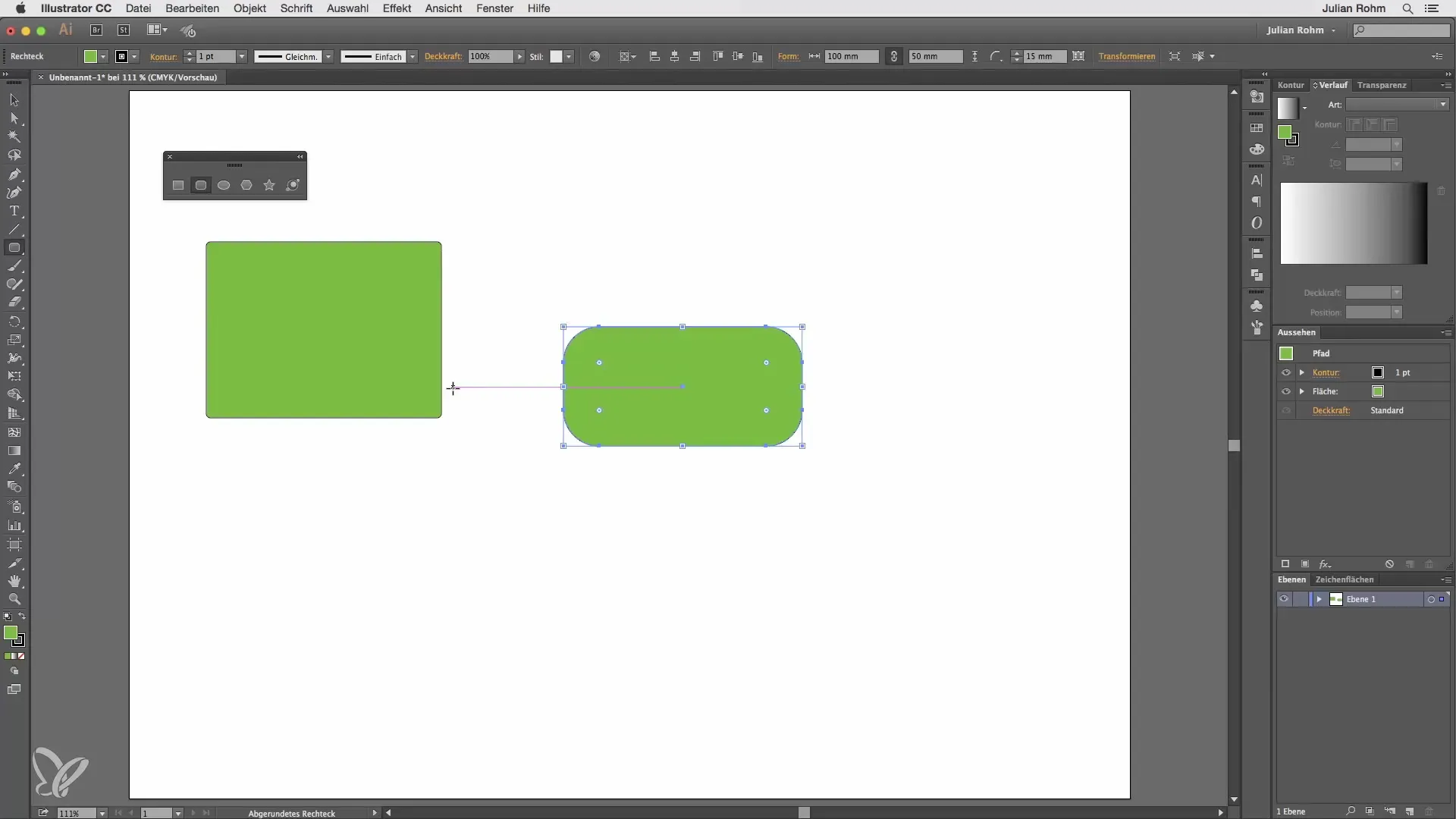
생성한 후에는 둥근 조절점을 사용하여 모서리를 나중에 조정할 수 있습니다.
타원 도구 사용하기
타원 도구를 사용하면 타원을 그릴 수 있습니다. Shift 키를 누르면 대신 비율이 맞는 원을 만들 수 있습니다. 이렇게 하면 원형 디자인을 통합하기가 쉬워집니다.
다각형 도구 사용하기
다각형 도구도 매우 유용합니다. 다른 형태와 달리 다각형은 항상 중앙에서부터 생성됩니다. 또한 자유롭게 그리기도 가능합니다. 꼭짓점 수를 설정하려면 작업 영역을 클릭하고 예를 들어 10면체 다각형을 위해 10을 입력하세요.
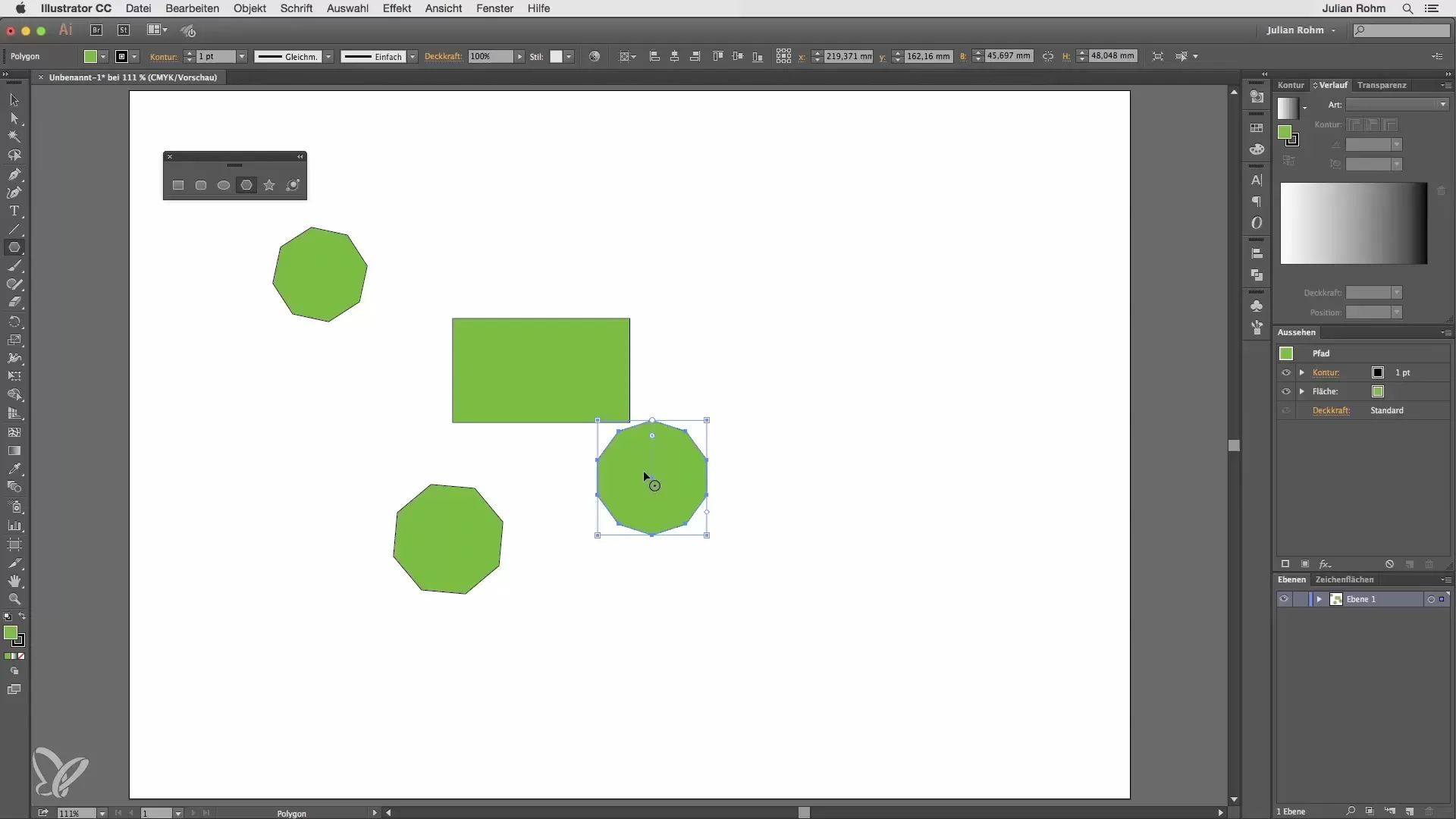
별 도구 사용하기
별 도구를 사용하면 창의적인 별 모양을 디자인할 수 있습니다. 여기서도 자유롭게 작업하거나 작업 영역을 클릭하여 옵션 창을 열면 외부 반경, 내부 반경, 그리고 별의 꼭짓점 수를 구체적으로 설정할 수 있습니다.
그라데이션 퍼치 도구 탐색하기
그라데이션 퍼치 도구는 특별한 그래픽 효과를 생성할 수 있는 기능을 제공합니다. 또한 자유롭게 형태를 만들거나 도구를 더블 클릭하여 중심과 빛의 외곽선과 같은 다양한 옵션을 조정할 수 있습니다.
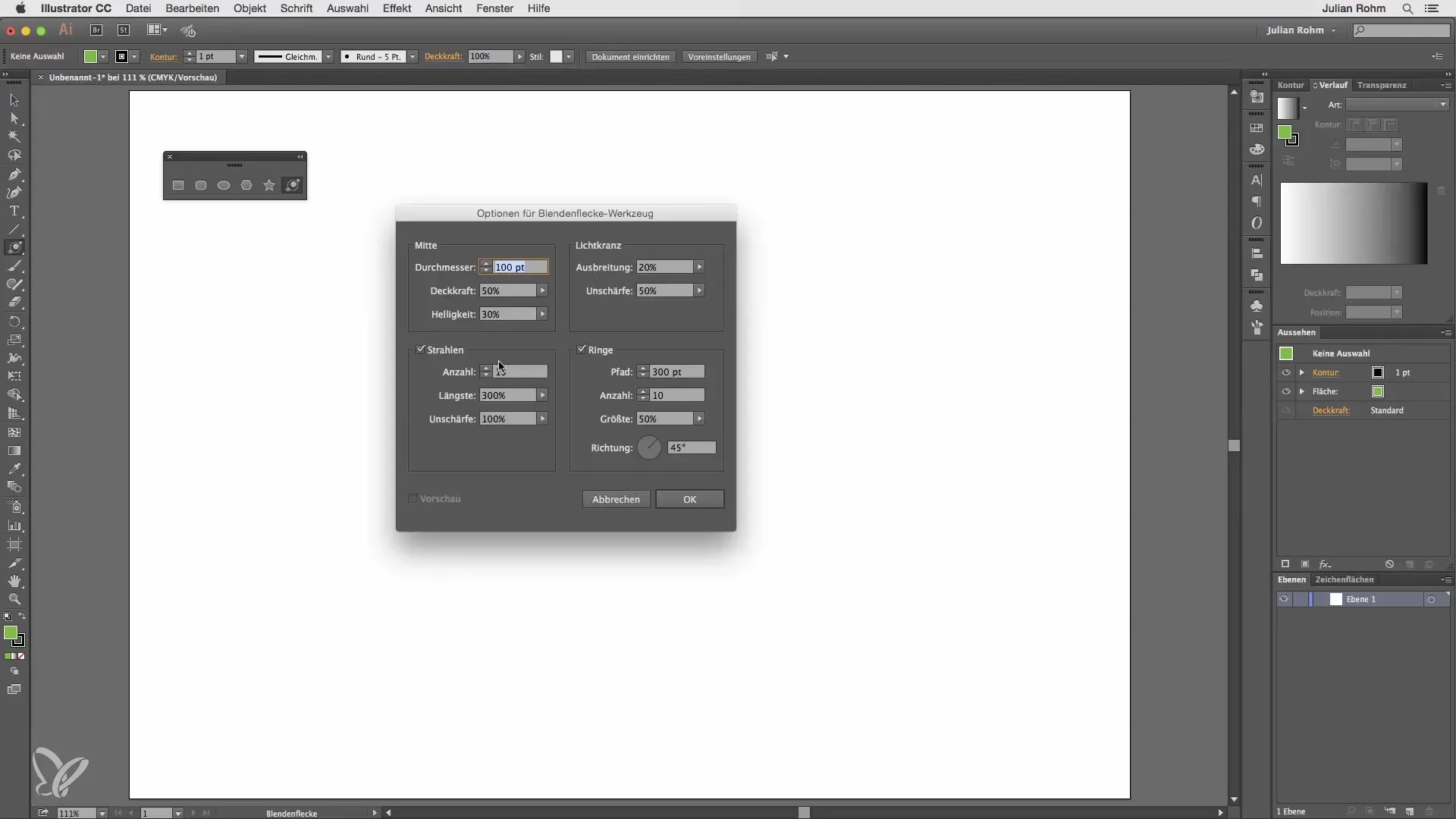
요약 - 일러스트레이터 초보자 및 상승자 - 형태 도구 집중 조명
이 안내서에서는 Adobe Illustrator에서 다양한 형태 도구를 효율적으로 사용할 수 있는 방법을 배웠습니다. 사각형부터 타원, 그라데이션 퍼치 도구에 이르기까지 - 이제 당신은 창의적인 아이디어를 시각적으로 표현하는 데 필요한 지식을 갖추게 되었습니다. 다양한 도구를 사용해보고 자신의 스타일을 개발해 보세요.
자주 묻는 질문
어떻게 정확한 사각형을 만들 수 있나요?작업 영역을 한 번 클릭하고 창에 정확한 크기를 입력하세요.
중앙에서 기하학적 형태를 만들 수 있나요?예, Alt 키를 눌러 중앙에서 작업하세요.
사각형을 만든 후 모서리를 어떻게 변경하나요?둥근 조절점을 사용하여 후에 모서리를 변경하세요.
다각형 도구와 사각형 도구의 차이점은 무엇인가요?다각형 도구는 항상 중앙에서 형태를 생성하지만 사각형 도구는 한 꼭짓점에서 시작합니다.
별의 꼭짓점 수는 어떻게 정하나요?옵션 창을 사용하여 꼭짓점 수를 설정하세요.


